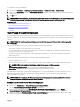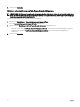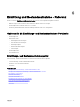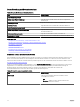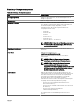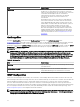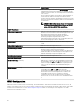Users Guide
4. Klicken Sie auf Anwenden.
Aktivieren oder deaktivieren von Task-Popup-Benachrichtigungen:
ANMERKUNG: Um Warnungs-Popup-Benachrichtigungen schnell zu deaktivieren, klicken Sie auf den Link Deaktivieren,
der in der Task-Popup-Benachrichtigung angezeigt wird. Wenn die Eingabeauorderung
Task-Popup-Benachrichtigungen
deaktivieren
angezeigt wird, klicken Sie auf Ja.
So aktivieren oder deaktivieren Sie Task-Popup-Benachrichtigungen:
1.
Klicken Sie auf Einstellungen → Benachrichtigungseinstellungen für Tasks.
Die Seite Benachrichtigungseinstellungen für Tasks wird angezeigt.
2. Gehen Sie bei den Einstellungen für Task-Popup-Benachrichtigungen folgendermaßen vor:
• Markieren Sie die Option Task-Popup-Benachrichtigungen aktivieren, um Task-Popup-Benachrichtigungen zu aktivieren.
• Deaktivieren Sie die Option Task-Popup-Benachrichtigungen aktivieren, um Task-Popup-Benachrichtigungen zu
deaktivieren.
3. Klicken Sie auf Anwenden.
72